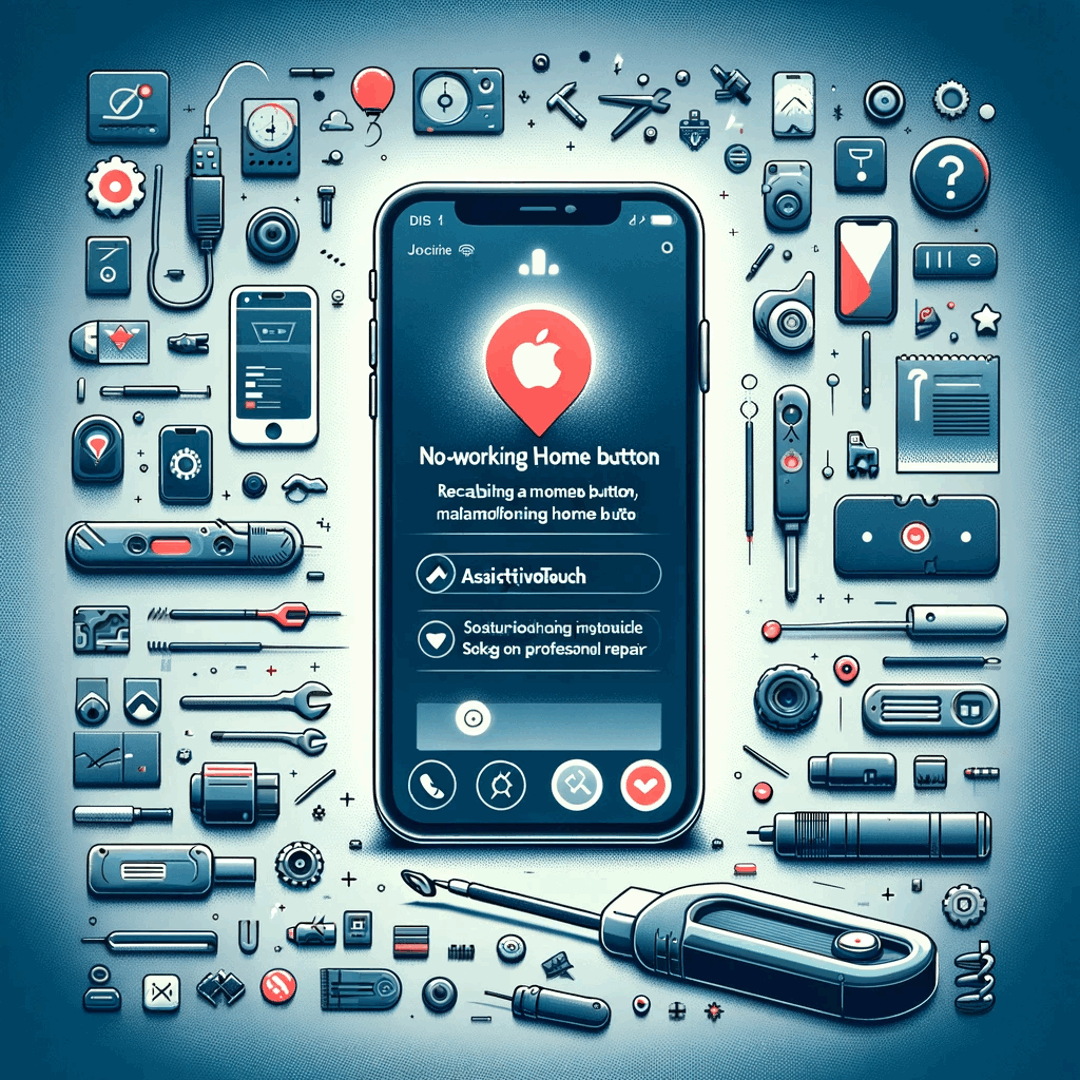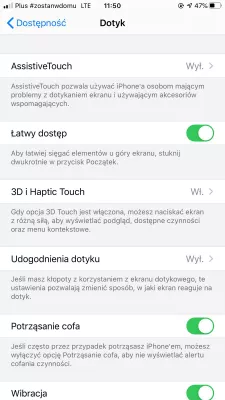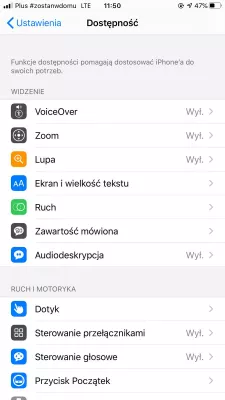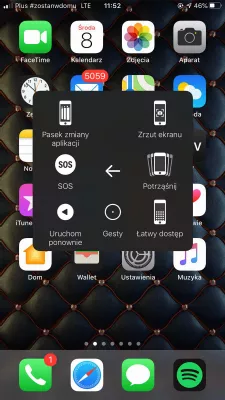Apple iPhone ana düğmesi çalışmıyor. Nasıl çözülür?
Yanıt vermeyen bir Apple iPhone düğmesi nasıl düzeltilir
Ana sayfa düğmesi, aynı zamanda Apple düğmesi olarak da adlandırıldığında, yanıt vermeyen ana girişi düzeltmek için Apple iPhone onarımından önceki birkaç seçenek kullanılabilir:
- Apple iPhone’yu yumuşak bir şekilde sıfırlayın,
- Apple iPhone’yu fabrika ayarlarına sıfırlayın,
- kırık ana düğmeyi basılı tutun ve Apple iPhone cihazını yardımlı bir dokunuşla kullanın.
Yumuşak sıfırlama Apple iPhone
İlk seçenek, basit bir yazılım sorunu olabileceği için Apple iPhone’yu sıfırlamaktır.
Bunu yapmak için, ana düğmeyi ve güç düğmesini Apple logosu görünene kadar 5 saniye basılı tutun ve Apple iPhone yeniden başlatılır.
Apple iPhone ana ekranına geri döndüğünüzde, ana düğmenin tekrar çalışıp çalışmadığını kontrol edin.
Apple iPhone cihazını fabrika ayarlarına sıfırla
Bazı durumlarda, Apple iPhone cihazını fabrika ayarlarına sıfırlamak yanıt vermeyen Apple ana düğmesini çözebilir, ancak her durumda çalışması garanti edilmez. Sorunu gidermeyi denemeden önce tam bir telefon yedeklemesi yaparak başlayın.
Apple iPhone'yu çalışan bir bilgisayarda iTunes'a bağlayın ve daha sonra bir şeyler ters gitmesi durumunda tekrar kullanabileceğiniz bilgisayardaki Apple iPhone'nun tam yedeklemesini yapın.
Yedekleme tamamlandığında, Apple iPhone cihazını bilgisayardan çıkarın ve menü ayarları> genel> sıfırla> tüm içeriği ve ayarları silme menüsüne giderek Apple iPhone cihazını fabrika ayarlarına sıfırlamaya başlayın.
İşlem tamamlandıktan sonra, Apple iPhone yeniden başlatılacak ve Apple iPhone ilk kurulumunun tamamlanması gerekecektir.
Bu seçenek kullanılabilir olduğunda kurulumu yeni iPhone olarak seçin ve mevcut bir iCloud hesabını tekrar kullanmayın.
Her şey tamamlandıktan ve ana ekrana geri döndüğünüzde, ana düğmeyi deneyin ve çalışıp çalışmadığını görün.
Düğme çalışıyorsa, iTunes ile bilgisayara geri takın ve telefon yedeklemesini yapın ve en son yedeklemeden geri yükleyin. En son yedeklemeyi kullandıktan sonra hala çalışmıyorsa, o zaman tek çözüm Apple iPhone cihazını fabrika ayarlarıyla kullanmak veya işlemi tekrarlamak ve varsa daha eski bir yedekleme kullanmayı denemektir.
Ana sayfa düğmesi bu işlemden sonra bile çalışmazsa, sorun yazılımdan gelmiyor ancak telefon fiziksel olarak bozuluyor. Bu durumda, yalnızca telefonu kullanmak ve yanıt vermeyen ana düğmeyi bulmak için erişilebilirlik numarası altında kullanmak için telefonunuzu nasıl tamir edeceğinize dair yalnızca iki çözüm bulunmaktadır.
Apple iPhone yardımlı dokunuş
Apple iPhone, dokunmatik ekranın uzun süre kullanılmasına ve yanıt vermeyen bir giriş düğmesinin çalışmasına olanak tanıyan özel bir seçeneğe sahip.
Etkinleştirmek için menü ayarları> erişilebilirlik> AssistiveTouch'a gidin ve orada AssistiveTouch seçeneğini etkinleştirin.
Ekranda hızlı bir şekilde yeni bir şey göreceksiniz, ortasında beyaz bir dairenin bulunduğu karanlık bir kare, ekranda istediğiniz yere taşınabilir ve her zaman diğer uygulamaların üzerinde görünür hale gelir. Apple iPhone cihazının fiziksel ana düğmesi ile hemen hemen aynı etkiye sahip, dokunmatik ana sayfa düğmesi olarak işlev görür.
Ekrandaki AssistiveTouch düğmesine dokunduğunuzda, Home düğmesi efekti dahil olmak üzere çeşitli seçeneklerle AssistiveTouch menüsü açılacaktır: bildirimler, cihaz, kontrol merkezi, ev düğmesi, jestler ve özel.
İPhone, iPad veya iPod touch'ınızda AssistiveTouch kullanınİPhone ve iPad'de AssistiveTouch nasıl kullanılır
Sık Sorulan Sorular
- Ev düğmesi iPhone çalışmıyorsa ne yapılabilir?
- Düzeltme, Apple iPhone'unuzu yumuşak bir şekilde sıfırlamak, Apple iPhone'unuzu fabrika ayarlarına sıfırlamak, kırık ev düğmesini saklamak ve dokunmatik ekranlı bir Apple iPhone kullanmaktır.
- Apple Ana Sayfa düğmesi neden çalışmıyor?
- Apple Ana Sayfa düğmesi çeşitli nedenlerden dolayı çalışmıyor olabilir. Bir aksaklık veya hatanın düğmenin tepkisiz olmasına neden olduğu bir yazılım sorunu olabilir. Başka bir olasılık, hasarlı veya arızalı bir düğme gibi bir donanım sorunudur. Düğme zaman içinde fiziksel olarak hasar görmüş veya yıpranmışsa, yetkili bir teknisyen tarafından onarılması veya değiştirilmesi gerekebilir.
- Ya Ana Sayfa düğmesi iPhone 12 çalışmıyorsa?
- İPhone 12'nizdeki Ana Sayfa düğmesi çalışmıyorsa, AssistiveTouch için aşağıdaki seçenekleri kullanabilirsiniz, iPhone'u yeniden başlatabilir, yazılımı güncelleyin, iPhone'unuzu geri yükleyin. Yukarıdaki çözümlerin hiçbiri işe yaramazsa, Apple Desteği ile iletişime geçmeniz veya ziyaret etmeniz önerilir
- İPhone'un ana düğmesi tepkisiz olduğunda etkili çözümler nelerdir?
- Çözümler arasında düğmenin yeniden kalibre edilmesi, düğme alanının etrafında temizlenmesi, assistiveTouch'un alternatif olarak etkinleştirilmesi veya bir onarım hizmetine danışmanlık yapılması yer alır.

Michel Pinson bir seyahat meraklısı ve içerik yaratıcısıdır. Eğitim ve keşif tutkusunu birleştirerek, eğitim içeriğini büyüleyerek bilgiyi paylaşmaya ve başkalarına ilham vermeye karar verdi. Küresel uzmanlık ve gezginlik duygusu olan bireyleri güçlendirerek dünyayı bir araya getirmek.